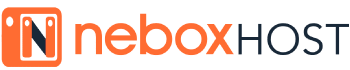Uno de los métodos mas efectivos para solicitar soporte en NeboxHost es mediante un ticket de soporte.
Paso 1: Debemos ingresar al área de clientes de NeboxHost
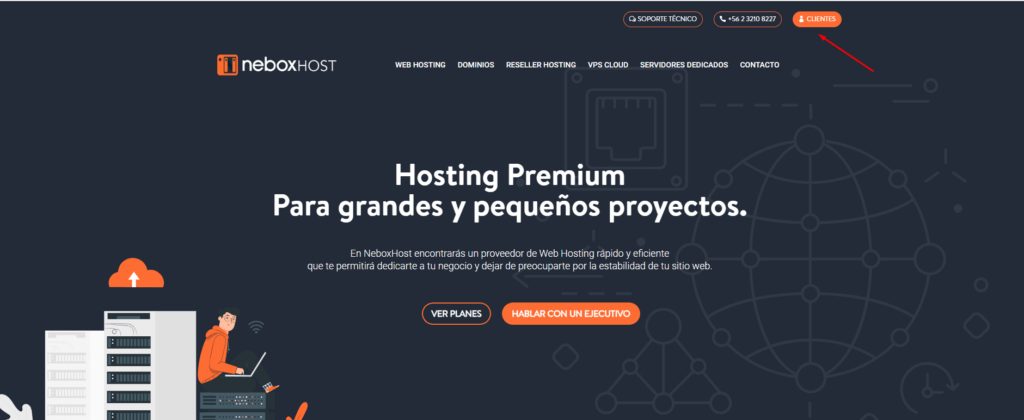
Paso 2: Nuestro sistema le solicitara correo y contraseña, estos datos los introdujo cuando realizo la compra del servicio.
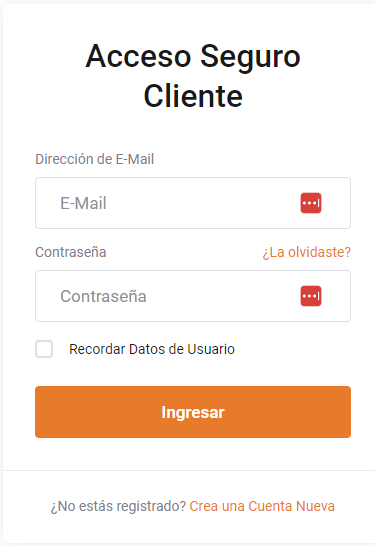
Paso 3: Ya dentro de nuestra área de clientes, nos dirigimos al menú Soporte – Abrir Ticket
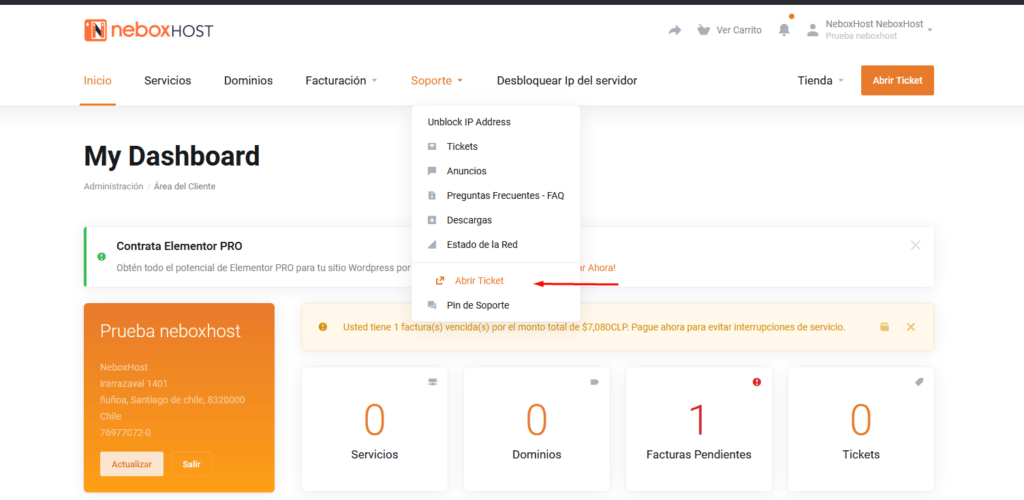
Antes de crear un ticket debe elegir el departamento al cual será creado.
- Departamento de ventas: ¿Tienes una pregunta de pre-venta? Nuestro personal de ventas estará encantado de ayudarte.
- Soporte Tecnico: Departamento dedicado a resolver cualquier problema que presente tu servicio de Web Hosting, con un promedio de respuesta de 20 minutos y es 24/7
- Administración: Acá podrás aclarar cualquiera duda que tengas relacionado a facturación y los pagos.
- Informar pagos: Este departamento es exclusivamente para informar los pagos mediante Transferencia bancaria, te recordamos que ahora puedes pagar por transferencia bancaria usando Khipu y no será necesario reportar el pago.
- Factura Electrónica: Podrás consultar todo lo referente a Factura electrónica “Este departamento es valido solo para clientes de Chile”
Paso 4: En este paso hemos tomado como ejemplo el departamento de Soporte Técnico.
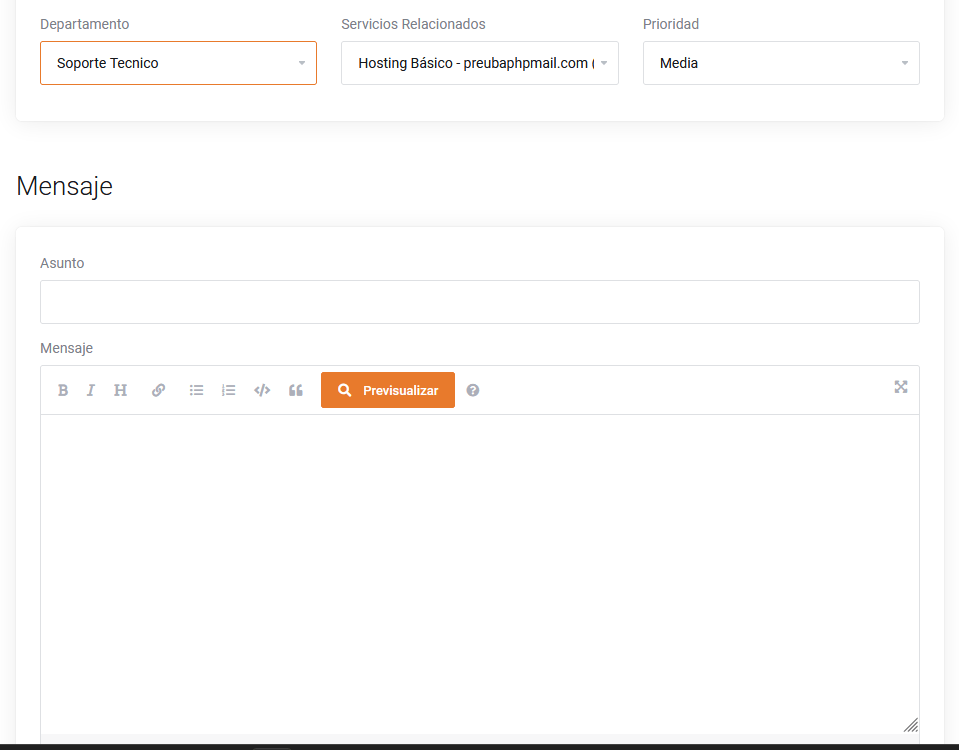
Asunto:
Cuando un usuario quiere crear un ticket de soporte, el asunto del ticket debe ser lo más descriptivo y conciso posible, indicando de manera clara y específica el problema o la solicitud de ayuda que está experimentando.
Algunos ejemplos de asuntos adecuados podrían ser:
- “Problema de envió de correos o recepción”
- “Error 500 en mi sitio web WordPress”
- “Error en conexión con mi sitio web”
Mensaje:
Es importante que el mensaje sea claro, conciso y detallado, para que el equipo de soporte pueda entender el problema y brindar una solución de manera rápida y eficiente.
A continuación, se presentan algunas recomendaciones para exponer el problema de forma clara y efectiva:
- Proporcione información detallada: incluya información específica sobre el problema, como el momento en que se produjo, si se trata de un problema recurrente, qué acciones se realizaron antes de que ocurriera, etc.
- Sea preciso: utilice un lenguaje claro y sencillo para describir el problema, evitando tecnicismos innecesarios.
- Proporcione contexto: proporcione información sobre el software que presenta problemas como por ejempo, WordPress, Moodle, Jommla
- Sea educado y respetuoso: recuerde que el equipo de soporte está allí para ayudarle, por lo que trate al personal con respeto y amabilidad.
- Proporcione capturas de pantalla: si es posible, incluya capturas de pantalla o imágenes que muestren el problema para que el equipo de soporte pueda entender el problema de manera más clara.
Siguiendo estas recomendaciones, el departamento de soporte técnico podrá entender el problema con mayor facilidad y proporcionar una solución más rápida y efectiva.